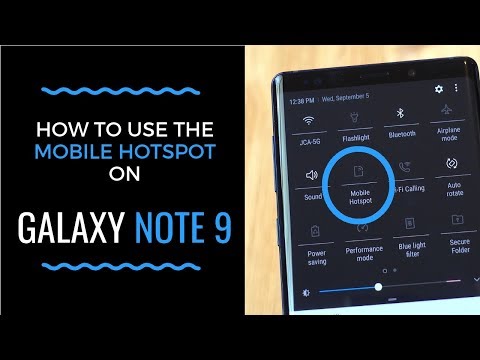
Questa guida ti mostrerà come configurare e utilizzare il Galaxy Note 9 come hotspot mobile. Condivide la connessione Internet del telefono con altri dispositivi come un laptop, un tablet o un sistema di gioco portatile. Fondamentalmente trasformando la nota 9 in una rete WiFi per il resto dei tuoi dispositivi.
Gli hotspot mobili sono un ottimo modo per rimanere connessi mentre sei in viaggio senza pagare per il costoso WiFi dell'hotel o per gestire le connessioni Starbucks.
Leggi: Come eliminare la nota 9 Cronologia del browser
Questa funzione viene spesso definita hotspot mobile, hotspot portatile o tethering, ma sono la stessa cosa. Il nostro video qui sotto mostra come funziona, quindi condivideremo le istruzioni passo-passo e spiegheremo come utilizzare il cavo USB Type-C per una connessione Internet condivisa più sicura.
Prima di iniziare, tieni presente che alcuni operatori applicano un costo aggiuntivo per la funzione hotspot. E i piani illimitati probabilmente non lo offrono affatto. Inoltre, stai molto attento a utilizzare il tuo hotspot in quanto è facile utilizzare un intero piano dati mensile da 5 GB in un solo giorno.
Come utilizzare il Galaxy Note 9 come hotspot mobile
- Testa aimpostazioni dall'app sulla schermata iniziale, barra delle applicazioni o abbassando la barra delle notifiche e toccando il pulsante delle impostazioni a forma di ingranaggio
- RubinettoConnessioni
- Scorri verso il basso e selezionaHotspot mobile e Tethering
- SelezionareHotspot mobile

Prima di utilizzare l'hotspot, assicurati di cambiare il nome in qualcosa che riconoscerai e crea la tua password.
- Puoiuso il nome e la password inclusi, ocrea il tuo come mostrato di seguito
- Ora tocca o fai scorrere l'interruttore versoaccendi il tuo hotspot

- Successivamente, lo faràverificare il tuo piano mobile ha la funzione hotspot einiziare a condividere una connessione WiFi
- Segui ilistruzioni sullo schermo per connettere gli altri dispositivi alla Nota 9
È tutto piuttosto semplice una volta che lo hai impostato per la prima volta. Crea un nome, cambia la password in qualcosa che è facile da ricordare, e tutto è pronto. Dopo aver attivato l'hotspot, connettiti alla rete WiFi appena creata con il tuo tablet, laptop, computer, Nintendo Switch o altri dispositivi abilitati WiFi.
Inoltre, si consiglia di colpire i tre punti nell'angolo superiore dello schermo e selezionareImpostazioni di timeout. Quindi scegli per quanto tempo il tuo Galaxy Note 9 mantiene attivo l'hotspot quando non è in uso. In questo modo, dopo 10 minuti che nessuno si connette, si spegne. Ciò consentirà di risparmiare la connessione dati e la durata della batteria.
Attiva / Disattiva il tuo Galaxy Hotspot WiFi 9
Una volta che tutto è pronto per andare, ti consigliamo di aggiungere la funzione hotspot alle impostazioni rapide della barra di notifica. Queste sono le piccole icone quando tiri giù l'ombra della notifica. È possibile riordinare questi pulsanti e posizionare l'hotspot in primo piano.

Scorri verso il basso dalla parte superiore dello schermo due volte per visualizzare alcune delle icone di impostazione rapida. In genere ci sono opzioni per WiFi, Bluetooth, Sound, Torcia e altre impostazioni utili. Trova il riquadro di impostazione rapida Mobile Hotspot e toccalo una volta come mostrato sopra. Questo attiva e disattiva la funzione hotspot.
Come utilizzare Galaxy Note 9 Tethering (USB Type-C)
Simile all'hotspot WiFi, il Galaxy Note 9 può anche condividere la sua connessione Internet e dati tramite la porta USB in basso. In pratica si utilizza una connessione cablata anziché WiFi per Internet e una maggiore sicurezza. Questo è nello stesso menu delle impostazioni come sopra, sottoTethering USB.
- Testa aimpostazioni dall'app sulla schermata iniziale, barra delle applicazioni o abbassando la barra delle notifiche e toccando il pulsante delle impostazioni a forma di ingranaggio
- RubinettoConnessioni
- Scorri verso il basso e selezionaHotspot mobile e Tethering
- SelezionareTethering USB(disattivato fino a quando non si collega il cavo USB Type-C)

Funziona allo stesso modo dell'hotspot mobile. Accendilo e collega il cavo USB Type-C al computer e al Galaxy Note 9. Su un Mac, devi andare su Preferenze di rete e configurare il tethering USB come opzione di rete. Su Windows, un piccolo pop-up dovrebbe richiedere di connettersi a una nuova rete e il dispositivo potrebbe dover scaricare e installare alcuni driver. Quindi, connettiti semplicemente alla Nota 9 e utilizzalo per la tua fonte di accesso a Internet.
Consigli dell'ultimo minuto
Dopo aver utilizzato il Galaxy Note 9 come hotspot mobile, ti consigliamo di verificare l'utilizzo dei dati. O almeno tenendolo d'occhio. Quelli con piani dati illimitati non devono preoccuparsi, ma per tutti gli altri, un hotspot può facilmente superare il limite di dati mensile in poche ore. Se non presti attenzione, potresti ricevere un conto enorme alla fine del mese. Stai attento.
Ti consigliamo di entrareImpostazioni> Connessioni> Utilizzo dati e guardalo da vicino in modo da non andare oltre il tuo riparto.
Mentre sei qui, dai un'occhiata a come sbarazzarti di tutte quelle app preinstallate sul tuo Galaxy Note 9. Oppure, scegli tra uno dei nostri 19 migliori casi Galaxy Note 9.


